グラフをオブジェクトとしてシートに挿入した場合、
次の図のようにバランスの悪い位置に配置されたりします。
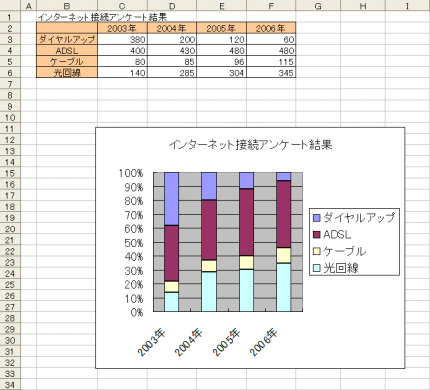
これを表の真下に、セルに沿って綺麗に配置させます。
方法は簡単☆

「Alt」キーを押しながら、グラフエリア上でドラッグします。
※必ずAltキーを先に押してから、ドラッグします。
セルに沿って移動する基準は左上になるので、
左上に注目しながらドラッグさせましょう。
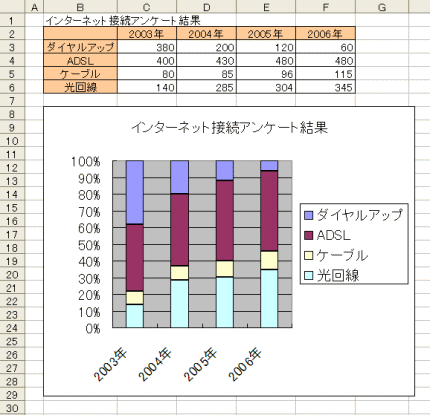
これだけで、表をセルに沿った位置に移動することができます!
ここで気になるのは、右下の部分です。
これも、Altキーを押しながらサイズ調節のハンドルをドラッグことで、
セルに沿ったサイズ調節で綺麗に整えます。
すると・・・

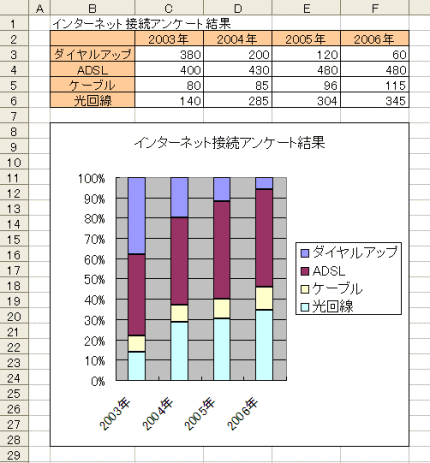
セルに沿ってグラフを綺麗に配置することができます!!
↓この授業の内容は?↓
マンツーマン授業「ここだけ教えて!」ワンポイントレッスン
|
|